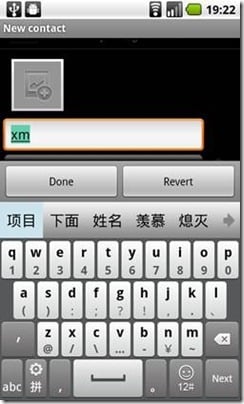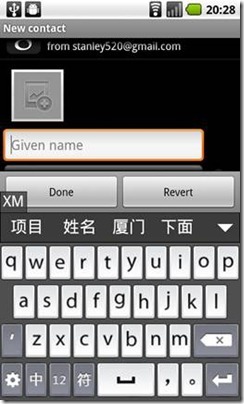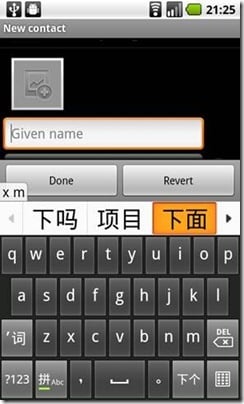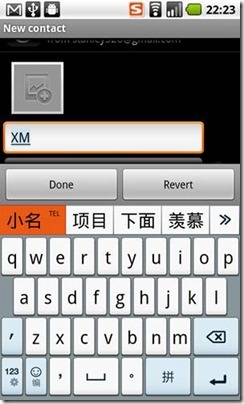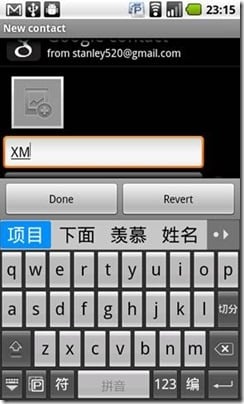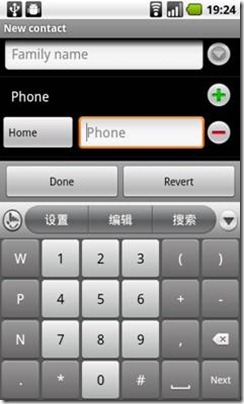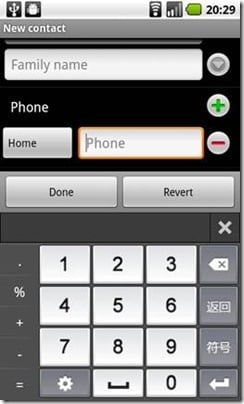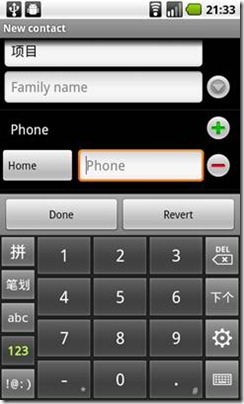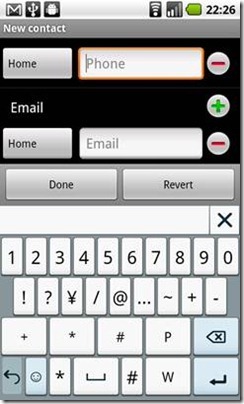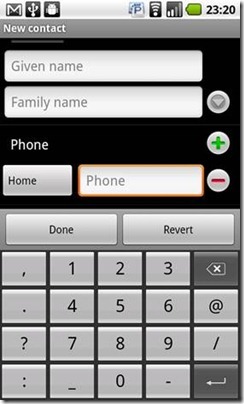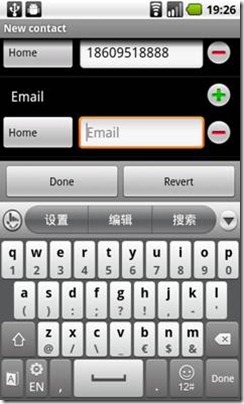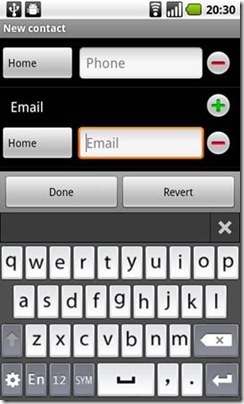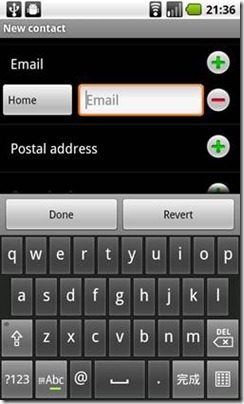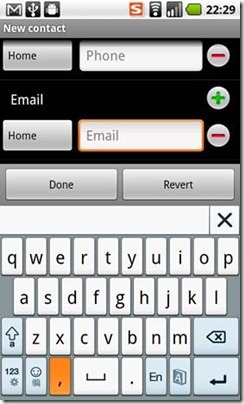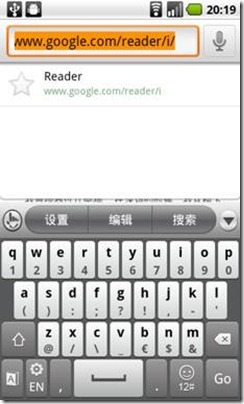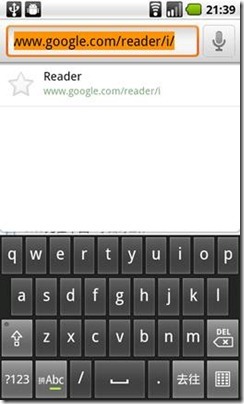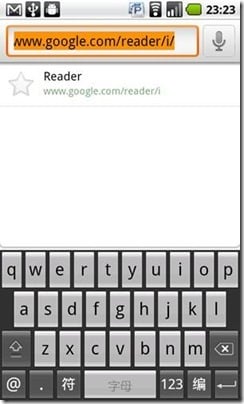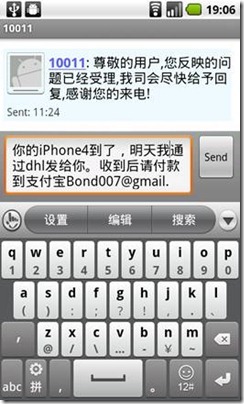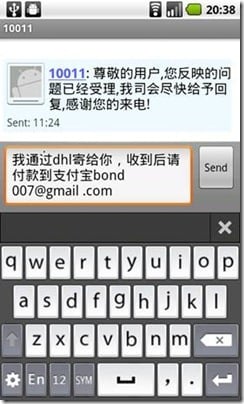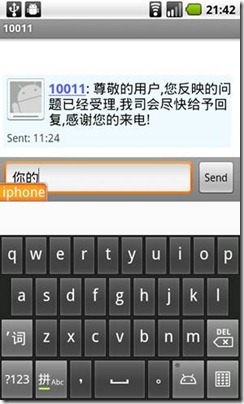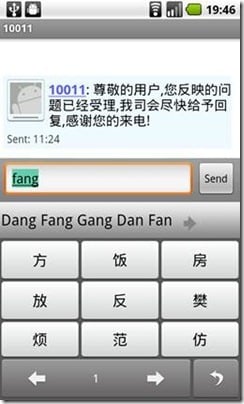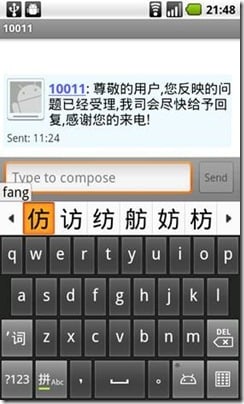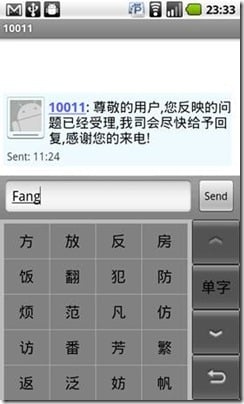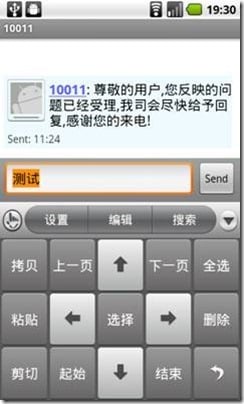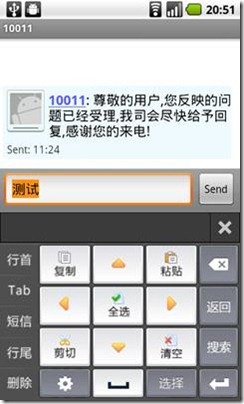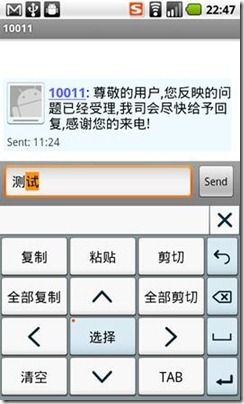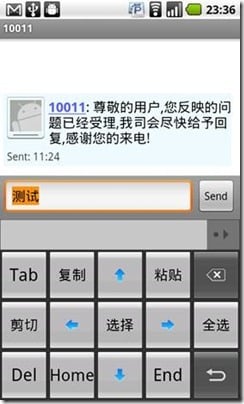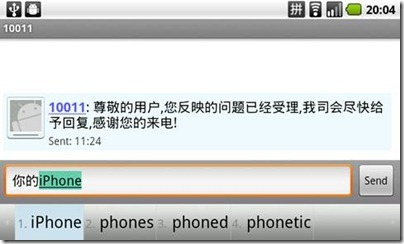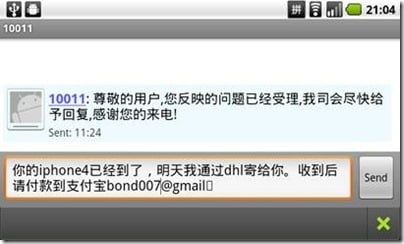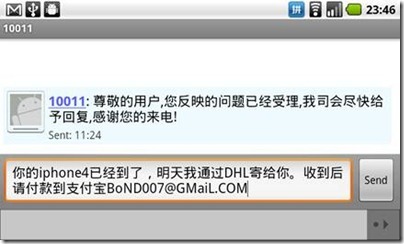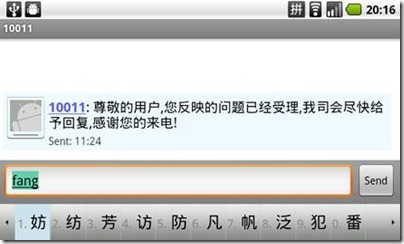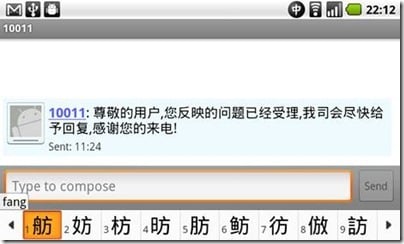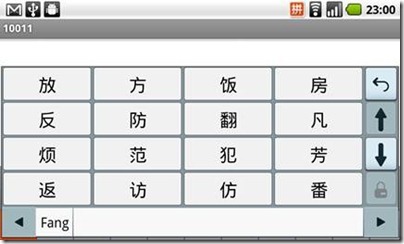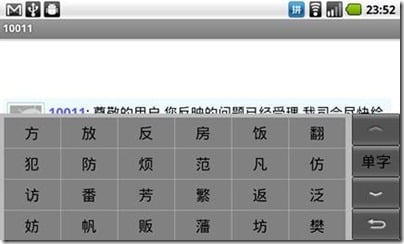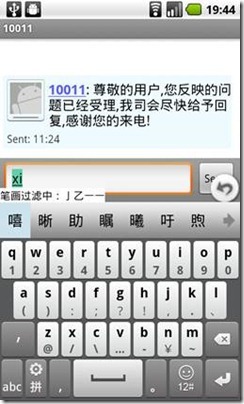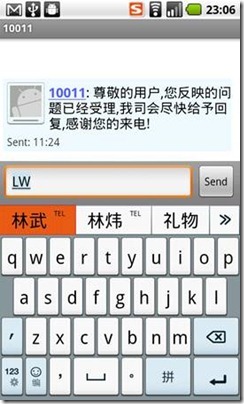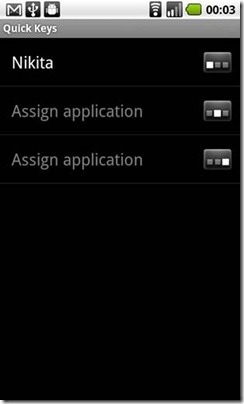#ifanrTest Android 手机拼音输入法横向全评
这篇主要是针对 qwerty 全键盘拼音输入法进行的横向评测,以后会评测 T9 数字键盘部分。因未有五笔和笔画输入法,本测试仅仅对应于拼音输入法。
1 测试环境
手机:T-Mobile G2 (即 HTC Desire Z)
系统:原生Android 2.2
输入法:
- 触宝手机输入法 v4.5.5(12406)
- 百度输入法 v1.1.1.6 Beta
- 谷歌拼音输入法 v1.3.2
- 搜狗输入法 v1.5.0(Build581)
- QQ 输入法 v1.0(Build581)
测试不导入用户自造词库,仅导入通讯录词库(如果支持的话)。打开模糊音,不启用笔画输入法。
2 虚拟键盘评测
2.1 键盘布局
智能的输入法不仅要算法出色,还要能感知所处的输入框类型继而自适应改变键盘布局。通过以下 4 个不同输入场景:联系人姓名输入框、电话号码输入框、邮件地址输入框,浏览器地址栏,来评测这五款输入法的键盘布局。
2.1.1 联系人姓名输入框
触宝输入法:
触宝输入法键盘对称美观,外观是个人认为最好看的一个。
在非最后一个输入框时,回车键显示为“Next”下一步按钮。当已经到最后一个输入框时,回车键显示为“done”完成按钮,这个细节在表单输入提交界面比较有用,不会因为出现输入了帐号 ID,按回车键结果不是跳到下一个密码输入框,而是直接就提交了造成密码未填写错误。
百度输入法:
百度输入法的空格键偏小偏右,少了一些对称美,键盘总感觉有点糊,不知道有没有用高分辨率的资源呢。 其实数字切换键和符号切换键可以合并成一个,这样可以把空格键变大一些,就会美观很多。
谷歌拼音输入法
谷歌拼音的键盘布局对称,配色略显土气。上面候选词则太大了,只能显示三个。
搜狗输入法
搜狗键盘布局也缺乏对称美,“拼”、“回车”、“删除”三个键太大了。配色还 ok。
QQ 输入法
QQ 输入法布局对称,但第一排和第二排字母按键没有错开。最严重的是,键盘上居然没有常用的逗号键和句号键,需要按 @ 键然后选择逗号或句号,其实可以把符号切换键和数字切换键合并,腾一个位置给逗号键。另外按回车键从姓名框直接跳到 Done,不能跳到下一个输入框,体验一般。
2.1.2 电话号码输入框
触宝输入法:
识别到输入框是数字类型时,触宝输入法能自动变成 T9 数字键盘布局。
百度输入法:
识别到输入框是数字类型时,百度输入法能自动变成 T9 数字键盘布局。
谷歌拼音
识别到输入框是数字类型时,谷歌拼音也能自动变成数字布局。但是再回到名字输入框时,还保留着数字键盘布局,不会变回中文拼音全键盘布局,需要手动切换回来。
搜狗输入法
识别到输入框是数字号码类型时,搜狗输入法自动切换到数字符号布局,不过不是 T9 数字布局,按键偏小,略逊一筹。
QQ 输入法
识别到输入框是数字类型时,QQ 输入法能自动变成数字布局。
2.1.3 邮件地址栏
触宝输入法:
识别到输入框类型为邮件地址时,触宝自动切换到英文键盘,并且键盘上有 @ 和 . 键,输入邮件地址很方便。
百度输入法:
百度在邮件地址框也能自动切换到英文键盘,不过没有 @ 键,略逊一筹。
谷歌拼音
谷歌拼音识别到输入框类型为邮件地址时,会自动转换到英文输入状态,并且键盘上有 @ 和 . 键。但是同样当回到姓名输入框时,还保留在英文输入状态,不会自动切换回中文拼音全键盘。
搜狗输入法
在电子邮件地址框时,自动切换到英文键盘。不过键盘上没有 @ 键,略逊一筹。
QQ 输入法
识别到输入框类型为邮件地址时,QQ 输入法自动切换到英文字母键盘,并且键盘上有 @ 和 . 键,输入邮件地址很方便。
2.1.4 浏览器地址栏
触宝输入法:
识别到输入框类型是网页地址后,触宝输入法会自动切换到英文键盘。
百度输入法:
识别到输入框类型是网页地址后,百度输入法会自动切换到英文键盘。
谷歌拼音
识别到输入框类型是网页地址后,谷歌拼音会自动切换到英文键盘,但返回普通输入框后同样无法再自动切换回中文拼音键盘。
搜狗输入法
识别到输入框类型是网页地址后,搜狗会自动切换到英文键盘。
QQ 输入法
识别到输入框类型是网页地址后,QQ 输入法会自动切换到英文字母键盘。
2.2 中英文数字符号混合输入
测试输入句子:“你的 iPhone4 到了,明天我通过 DHL 寄给你。收到后请付款到支付宝 [email protected]”
如果在中文状态下无需切换即可夹杂英文、数字和符号的输入,用户体验则最佳。
触宝输入法:
触宝输入法可以在中文状态下不用切换键盘完成以上测试句子输入:
其中英文部分“iphone”、“dhl”、“Bond”、“gmail”和“com”输入字母编码然后按回车键上屏,在“r”键向下滑动输入数字“4”,在“p”键向下滑动输入数字“0”,在“u”键向下滑动输入“7”,在“z”键向下滑动输入符号“@”,在“K”键向下滑动输入符号“.”。
百度输入法
其中英文可输入编码按回车上屏,输入数字需要切换到数字键盘,输入邮件地址需要切换到英文键盘,并且有一个缺点:输入“gmail“然后按“.”上屏,结果在“gmail”后面误出现了一个空格,体验较差。
谷歌拼音
谷歌拼音在短信或 Gtalk 输入框中没有回车按键,所以在中文状态下无法输入英文,必须切换到英文状态输入,输入数字也必须切换到数字键盘,为打完测试句子需要多次来回切换,令人烦躁。混合输入体验最差。
搜狗输入法
其中英文可输入编码按回车上屏,数字和 @ 需要切换到数字键盘,输入邮件地址中的“.”符号需要切换到英文键盘。混合输入体验一般。
QQ 输入法
英文可以输入编码按回车可上屏,不过大小写是乱的。不切换的话无法完成混合输入。体验较差。
2.3 翻页查找候选字
触宝输入法:
按翻页按钮后候选词自动以九宫格排列,一次可以查看较多候选词,减少翻页次数。
百度输入法:
百度输入法按翻页钮,也是以九宫格形式展示候选字,并且支持按首笔画过滤候选字,很人性化,体验最好。
谷歌拼音
谷歌拼音虚拟键盘上的翻页查找,候选词以横向一行排列,显示的候选字数量有限,增加了翻页次数。
搜狗输入法
搜狗输入法虚拟键盘上的翻页查找,候选词按方阵排列,底部可用拼音过滤,体验不错。
QQ 输入法
QQ 输入法虚拟键盘上的翻页查找,候选词也是按方阵排列。
2.4 编辑控制功能
触宝输入法:
可以方便的选择文本进行复制粘贴等操作,对 Milestone 或 Galaxy S 这样没有轨迹球的机型比较有用。
百度输入法
百度输入法也支持选择文本复制粘贴
谷歌拼音
谷歌拼音没有编辑控制功能。
搜狗输入法
搜狗也支持选择编辑控制功能,不过需要长按呼出,略显不便。
QQ 输入法
QQ 输入法支持编辑控制功能,不过那个 Del 键有点多余,和右上角的回退键重复了。如果改成删光标之后的文字还有点用处。
2.5 切换键盘布局
触宝输入法支持左右滑动手势切换 qwerty 全键盘布局或 T9 数字键盘布局。可以设置竖屏和横屏键盘布局,根据横屏和竖屏状态自动切换全键盘或数字键盘布局。
百度输入法也支持左右滑动手势切换键盘,横屏和竖屏自动切换键盘。
谷歌拼音用一个单独的切换键来变换布局,最直观、切换速度最快,但是占用了宝贵的键盘空间。并且横屏和竖屏不能自动切换键盘布局。
搜狗输入支持左右滑动手势切换键盘,横屏和竖屏自动切换键盘。
QQ 输入法有一个单独的“切换键”来变换布局,不过很傻的是所有键盘布局轮流换一遍。比如在全键盘拼音布局下,切换到全键盘英文输入完英文,然后想切换回全键盘拼音,却需要经过 T9 拼音和 T9 英文两个环节,很让人无语的设定。
3 实体键盘评测
3.1 中英文数字符号混合输入
测试句子“你的 iPhone4 到了,明天我通过 DHL 寄给你。收到后请付款到支付宝 [email protected]”。
触宝输入法:
触宝输入数字“4”的时候需要先按一下 Alt 键,支持 Alt 键单击和双击锁定上位字符输入。输入“.com”的时候遇上了麻烦,G2 实体键盘上有个“.com”的按键,但触宝无法识别此按键,输出的是一个乱码。只好切换到英文状态输入符号“.”。
百度输入法
百度输入法中,实体键 alt 单击或双击无效。单击一下 alt 键无法输入数字,必须按住 alt 同时按数字键才能输入数字。另外同样无法正确识别“.com”实体键,必须切换到英文状态输入符号“.”。
谷歌拼音
实体键 alt 单击或双击无效。单击一下 alt 键无法输入数字,必须按住 alt 同时按数字键才能输入数字。不切换中英文,可完成测试句子输入,最出色的是支持 G2 实体键盘的“.com”键。
搜狗输入法
搜狗支持实体键 Alt 单击或双击锁定上位字符输入,另外中文状态下无法正确识别“.com”实体键,英文状态下可以识别“.com”键。切换一次可以完成测试句子输入。
QQ 输入法
中文状态下 Alt 单击或双击无效,需要按住 Alt 同时按数字键才能输入数字。不切换键盘可完成测试句子,但是英文大小写是乱的。支持 G2 实体键盘的“.com”键。
3.2 联想选字
触宝:有候选字时:如果是用户输入编码产生的候选字则按空格上屏,如果是自动联想出来的候选词时按空格则输入空格,点击候选字则上屏。个人比较喜欢这样的设定。
百度:按空格将候选字上屏,不论候选字是用户输入编码产生的还是自动联想出来的。
谷歌:和触宝一样,如果是用户输入编码则空格上屏候选字,如果是联想出来的,则空格输入空格,点击候选字上屏。
搜狗:和触宝一样,如果是用户输入编码则空格上屏候选字,如果是联想出来的,则空格输入空格,点击候选字上屏。
QQ:按空格将候选字上屏,不论候选字是用户输入编码产生的还是自动联想出来的。
3.3 中英文切换、英文联想开关
触宝:按“alt+空格”键切换中文、英文、关闭输入法,个人觉得”关闭输入法“这个状态没用,徒增了中英文切换的步骤。触宝不支持实体按键开关英文联想。
百度:按“alt+空格”键切换中文、英文,按“alt+回车”键开关英文联想。
谷歌:按“alt+空格”键切换中文、英文,不支持实体按键开关英文联想。
搜狗:按“alt+空格”键切换中文、英文,按“alt+搜索”键开关英文联想。
QQ:按“alt+空格”键切换中文、英文联想、字母。中英文切换又要经过一个中间步骤,很傻很天真。
3.4 翻页选字
触宝输入法:
在实体键盘打开时,翻页候选词采用横向一行排列,方便手指点击候选字。
百度输入法
百度输入法翻页候选字也是采用横向一行排列。
谷歌拼音
输入法翻页候选字也是采用横向一行排列。
搜狗输入法
搜狗实体键盘打开状态下的翻页查看,候选字采取和竖屏虚拟键盘一样的布局,分布范围太高,不便手指移动点击。
QQ 输入法
QQ 输入法实体键盘打开状态下的翻页查看,候选字采取和竖屏虚拟键盘一样的布局,分布范围太高,不便手指移动点击。
3.5 英文联想
测试的几个输入法都支持。
4 词库功能
导入通讯录词库:除了谷歌输入法外,其他输入法都有。这个功能极为实用。
词库同步备份/还原:触宝无。百度的词库功能极为丰富:用户词库整理/备份到本机或服务器/恢复/导入通讯录词库,样样都有。 谷歌是有和服务器同步词库功能,不过同步服务器 IP 因为某种众所周知的原因,同步成功率极低,基本成了个摆设。 搜狗有服务器词库备份/恢复功能。 QQ 输入法也有词库备份和恢复功能。
在线更新流行词库:触宝有。百度有。谷歌无。搜狗有。
细胞词库:触宝无。百度无。谷歌无。搜狗有。QQ 有,不过下载时会强制关闭。
5 特色功能
手写过滤
当目标字是个冷门字时,可能需要翻页很久才能找到,触宝提供了手写笔画过滤的功能,比如要输入“曦”字,肯定排在很多页之后。可以输入编码 xi,然后在键盘区手写笔画来过滤,画了4划后就可以看到“曦”字了,很实用的功能。
自动纠错
打错了字母按键,触宝也可能自动纠正过来,对触摸屏输入而言非常实用。对实体键盘则一般。
插入联系人资料
搜狗支持联系人信息快捷插入,如上图所示,通讯录人名候选词右上角有个 TEL 标志,长按人名候选词就可以输入联系人的电话号码或邮件地址信息。很人性化的功能。
个性短语
百度输入法这个功能看起来挺酷,但是需要用户预设和记忆,还是比较麻烦,实用价值失色不少。
6 程序性能速度
因为 G2 的 CPU 是高通 45nm 工艺的第二代 Snapdragon MSM7230,硬件性能很好。所以这 5 个输入法在 G2 上速度都很不错,没有出现卡顿现象。
7 总结
如果主要用虚拟键盘拼音输入,那么触宝输入法是最好的。如果主要用实体键盘拼音输入,那搜狗输入法是最好的,百度也不错。谷歌拼音算法很好,产品体验做得相当糟糕,可能是谷歌中国的 Android 团队资源不足吧。QQ 输入法? 还是忘了它吧。
8 小愿望
这是一个关于具体要求机型的一个小愿望。T-mobile G2 的实体键盘上有三个可自定义的“快捷键”Quick Keys,希望能有中文输入法支持用“快捷键”一键切换中英文状态、一键开关英文联想,让输入体验更上一层楼。